 如何使用钢笔图层描线?SAI基础操作教程
如何使用钢笔图层描线?SAI基础操作教程
如何使用钢笔图层描线?SAI的钢笔图层区别于SAI的彩色图层,如果同学们想在钢笔图层上作画,是无法使用画笔去画的,只能使用钢笔。而一般在电脑上画人物时,都会有描线这一步。那么,如何使用钢笔图层描线呢?请不要担心,下面小编就来分享一下SAI基础操作教程,一起来看下吧。
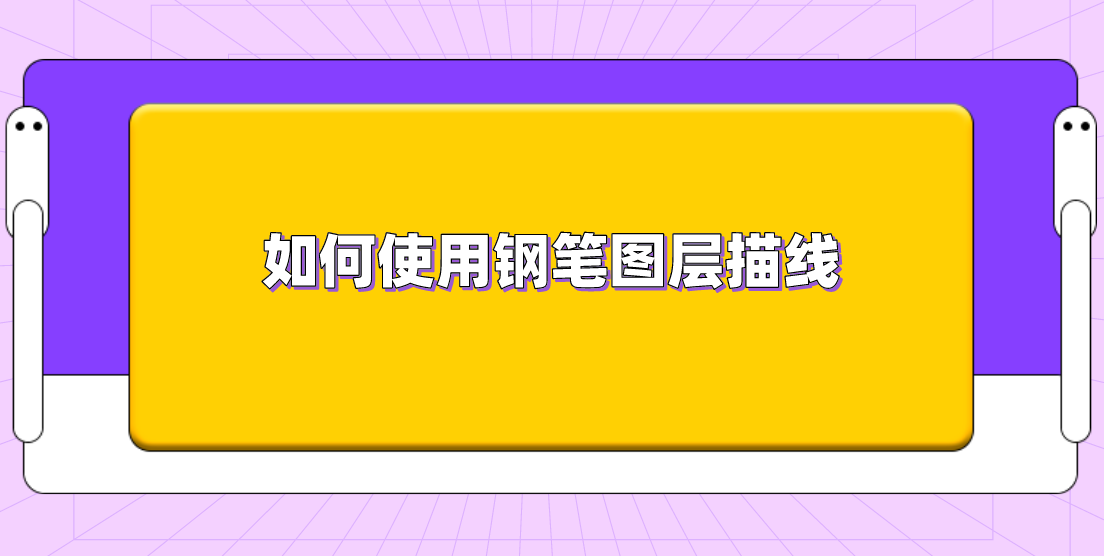
步骤一:从SAI中文官网获取软件,那就是www.painttoolsai.cn,请大家在下载的时候注意识别。软件下载好之后,可以直接双击打开。并且,根据自己的要求,新建一个大小适中的画布。并且在画布当中绘制一些素描内容,如下图所示。

步骤二:草图绘制完成后,立即新建钢笔图层,然后调节草稿的不透明度,降低不透明度有助于钢笔图层描线。

步骤三:注意钢笔图层和普通图层旁边工具栏的显示是不一样的,现在点击曲线工具,用曲线描线,鼠标单击一下是一个节点,尤其适合描长线。

步骤四:这样就先得到了一张曲线描过的线稿,仔细看线条很流畅但是不够好看。所以这个时候要用工具栏的笔压工具,调节笔压使线条有轻有重,看起来更美观。最后就得到了调节笔压后的线稿图,看看是不是线条好看自然了很多。

以上就是小编为大家分享的SAI使用钢笔图层描线的具体操作方法了,可以看出操作是很简单的。如果您也有类似的需求,不妨参照上述方法手动试试看。温馨提示:如果您在使用SAI软件的时候遇到问题,请及时与我们联系,祝您电脑绘图愉快。
 Easy PaintTool SAI
Easy PaintTool SAI

 "sai2"
"sai2"